PHP 편집자 Xigua가 답변해 드립니다. Win10 Education Edition에서 "관리자가 이 애플리케이션 실행을 차단했습니다"라는 메시지가 나타나면 시스템 설정이나 권한 문제 때문일 수 있습니다. 관리자로 애플리케이션을 실행해 보거나 시스템 관리자에게 문의하여 권한을 설정할 수 있습니다. 또는 그룹 정책이나 레지스트리를 수정하여 문제를 해결해 볼 수도 있습니다. 시스템 안정성에 영향을 주지 않도록 주의해서 진행하십시오. 위의 방법이 도움이 되길 바랍니다!
1. 먼저 win+r을 통해 실행 명령 프롬프트를 열고 실행 중에 "gpedit.msc"를 입력한 후 확인을 클릭하세요.
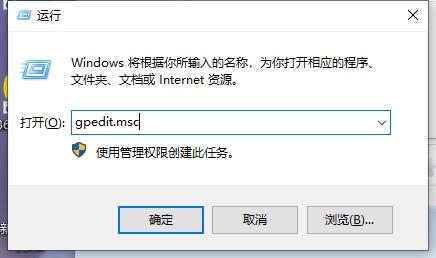
2. 로컬 그룹 정책 편집기를 연 후 "컴퓨터 구성" - "Windows 설정" - "보안 설정" 옵션을 클릭하세요.
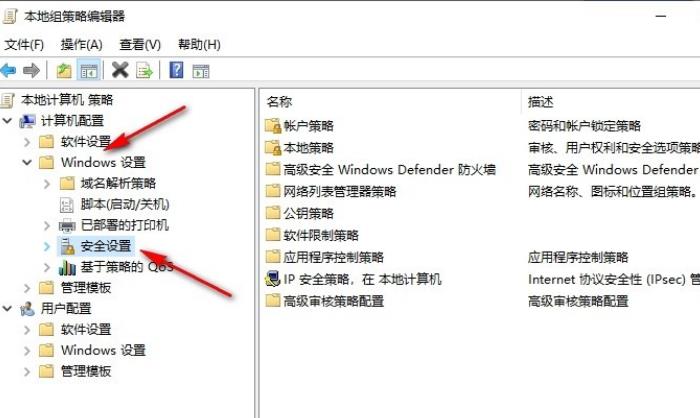
3. 보안 설정 드롭다운 목록을 연 후 "로컬 정책" 및 "보안 옵션" 버튼을 클릭하세요.
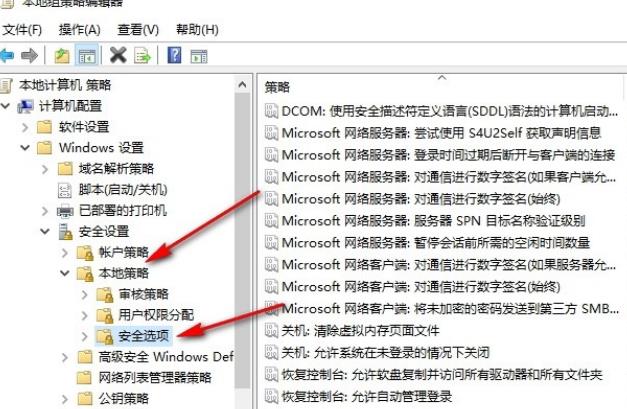
4. 팝업 창에서 "사용자 계정 컨트롤: 관리자 승인 모드에서 모든 관리자 실행"을 찾아 마우스 오른쪽 버튼을 클릭한 후 속성을 클릭합니다.
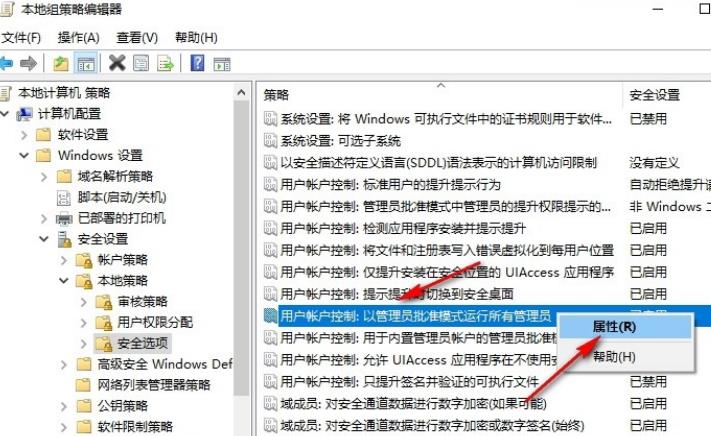
5. 로컬 보안 설정 인터페이스에서 "사용 안 함"을 클릭하고 확인을 클릭하여 문제를 해결하세요.
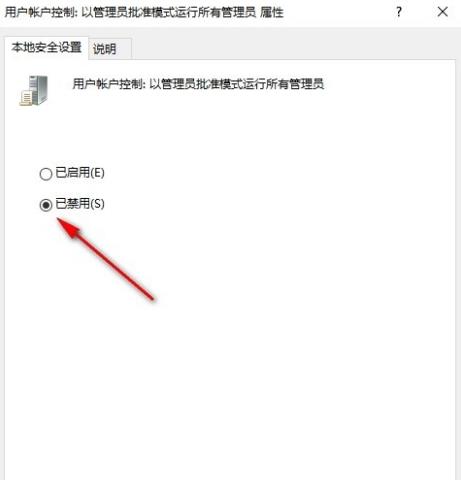
위 내용은 Win10 Education Edition 관리자가 이 애플리케이션 실행을 차단한 경우 어떻게 해야 합니까?의 상세 내용입니다. 자세한 내용은 PHP 중국어 웹사이트의 기타 관련 기사를 참조하세요!